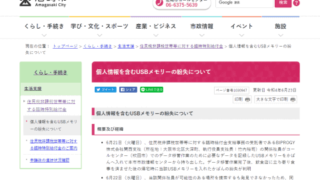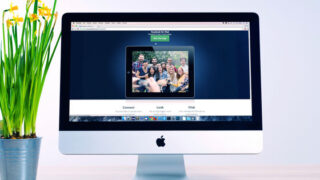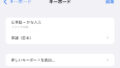通知を確認するためや運動の管理のためにApple Watchを使っている人は多いとおもいますが、よく利用するパスワードをすぐに取り出すという使い方はなかなかないかもしれません。
しかしWiFiのパスワードや頻繁に使うアプリといったように、すぐに見ることができると便利な場合もあります。それを簡単に実現する機能がパスワード管理サービス1Password から提供されています。
以前からApple Watch用の1Passwordアプリはあったのですが、いまいち使いにくかったものが今回大きくアップデートされ、時計の一部として利用する「コンプリケーション」としても設定できるようになりました。画像で見ていきましょう。
iPhone側からパスワードを追加する
Apple Watchにパスワードをもってくるには、スマートフォン側の1PasswordからApple Watch向けに追加しておく必要があります。

たとえばアプリでパスワードを開いて右上の三点メニューから詳細をみると、このように「Add to Apple Watch」という項目がでてきますので、追加してみましょう。

1Password 7時代から使っていた人は、1Password アプリが2つ表示されるかもしれませんので注意してください。新しいデザインと機能に対応しているのは青のラインが少し濃い方の、1Password 8のアプリです。

開くと、たしかにパスワードが同期されています。これをタップすると:

このように、IDとパスワードを見ることができる画面に遷移します。

パスワードの表示のされかたも、以前に比べてフォントが大きくなり、視認性が高まりました。何文字目なのかの小さな表示、数字は色を変えるといった小さな気遣いが嬉しいデザインです。
時計のコンプリケーションに設定する
これはこれで便利ですが、Apple Watchの使い方としては、アプリを探して立ち上げる、パスワードをタップする、パスワードを表示する、の3ステップになって手間がかかります。
いつも使うパスワードならば一瞬で表示させたいものですが、それを実現してくれるのが「コンプリケーション」への対応です。

「コンプリケーション」はこのように時計の周囲に追加できるアプリの機能です。たとえばここでは左下に1Password からSampleのパスワードを追加しています。

「コンプリケーション」で表示するには、パスワード側で “Use as complication” のボタンをオンにしておきます。
ここで設定したパスワードは時計の側から表示させれば、すぐにパスワード表示画面に遷移します。もちろん、パスコードを利用してアンロックした状態でなければ表示できないようになっていますので、利用の仕方を注意しておけば漏洩は防ぐことができます。
私の場合、ソーシャルVRサービスのVRChatを使用中、手元にiPhoneがない状態でパスワード入力を求められて面倒くさいことがあるので、VRヘッドセットの鼻の下の隙間からApple Watchを覗いてパスワード入力ができるのはとても便利です。
1Password 8にまだ移行していないひとは、これが大きなきっかけになるかもしれませんね。